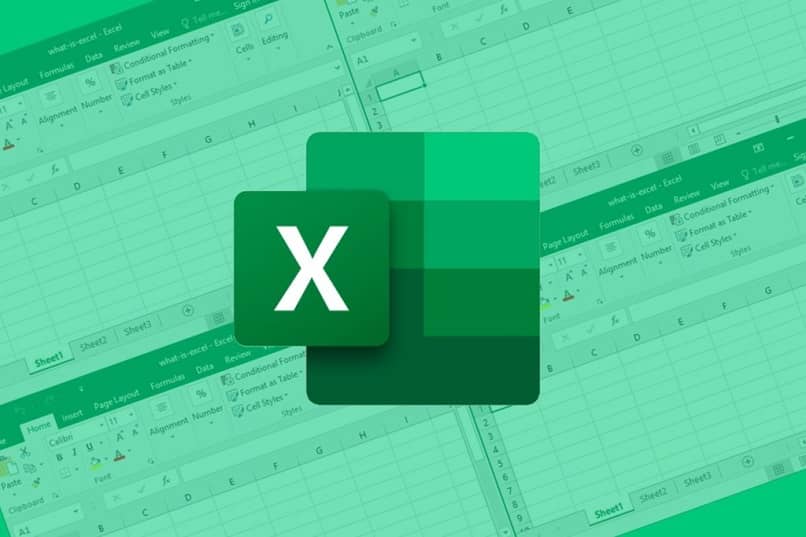
Microsoft Excel on ohjelma, joka saattaa tuntua sinulle monimutkaiselta, mutta todellisuus on, että sitä on erittäin helppo käyttää ja se tekee työstäsi helpompaa ja säästää paljon aikaa. Itse asiassa tämän ohjelman lataaminen ei ole välttämätöntä sen käyttämiseksi, koska Microsoft Officea on mahdollista käyttää ilmaiseksi verkossa, mikä takaa pääsyn Exceliin. Tässä mielessä myöhemmin näytämme sinulle kuten erota teksti sarakkeisiin Excelissä, koska tämä toiminto on yksi tämän työkalun tärkeimmistä.
Mikä on Excel ja mihin se on tarkoitettu?
Excel on a Ohjelmoida tietokoneistettu, samanlainen kuin laskentataulukko jonka avulla voidaan suorittaa yksinkertaisia ja erittäin monimutkaisia toimintoja. Tämä ohjelma on hyvin hallinnollisilla alueilla, koska sen avulla voimme laatia taulukoita ja laskentataulukoita. Voimme kuitenkin käyttää sitä myös muihin harvinaisempiin mutta yhtä hyödyllisiin asioihin, kuten Gantt-kaavion luomiseen tai luomiseen.
Yleensä Excel on tottunut valmistaa kaavioita, kaavioita, tilejä, tallentaa tietoja, järjestää tietoja, luoda laskuformaatteja, luoda aikatauluja ja jopa laatia päivittäinen asialista. Siksi, vaikka et omistaudu itsellesi rahoitusalueelle, älä epäröi käyttää sitä Excel toimistossa, kotona tai koulussa, koska se on välttämätön ohjelma tietokoneellasi.
Excelin käytön edut:
- Esitä tietoa esteettisellä tavalla.
- Suorita monimutkaiset laskelmat kaavoilla.
- Rekisteröi ja tallenna tiedot järjestäytyneellä tavalla.
- Pidä yrityksesi kirjanpitoa.
- Jos olet kotiäiti, sen avulla voit luoda aikatauluja ja pitää kotitalouden budjetin.
- Se auttaa sinua säästämään aikaa ja tekee hienoa työtä.
Vaiheet tekstin erottamiseksi sarakkeiksi Excelissä
Excel tarjoaa meille paljon vaihtoehtoja sarakkeiden muokkaamiseen, esimerkiksi voimme muuttaa sarakkeen leveyttä ongelmitta. Tämän lisäksi se antaa meille myös mahdollisuuden jakaa samassa sarakkeessa näkyvä teksti, nimet ja sukunimet, puhelinnumerot tai päivämäärät toiseen tai useampaan sarakkeeseen.
- Varmista, että oikealla olevat sarakkeet ovat tyhjät. Jos sinulla ei ole tyhjiä sarakkeita, sinun on lisättävä uusi ja teet tämän valitsemalla oikea sarake nimikentästä, napsauttamalla hiiren kakkospainikkeella ja valitsemalla Lisää-vaihtoehto luodaksesi uuden välilehden.
- Jos haluat erottaa tekstin sarakkeiksi, korosta sarake painamalla tekstiä sisältävän sarakkeen otsikkoa.
- Siirry välilehteen ”Data” ja valitse ”Teksti sarakkeissa”, näet automaattisesti ruudun nimeltä ”Ohjattu toiminto muuntaa teksti sarakkeeksi”.
- Tämän ruudun ensimmäisessä näytössä on valittava ”Rajoitettu” -vaihtoehto ja painettava ”Seuraava” -painiketta.
- Näkyviin tulee toinen näyttö, jossa sinun on määritettävä erotimet, jotka sisältävät sarakkeiksi jaettavat tiedot. Kun puhutaan erottimista, se viittaa merkkiin, joka erottaa tiedot, jotka haluat jakaa sarakkeisiin; Nämä voivat olla puolipiste, pilkku, välilyönti tai jokin muu kuten viiva, tähti tai kauttaviiva.
- Näet muutokset välilehden alaosassa, jossa lukee ”Tietojen esikatselu”.
- Napsauta ”Seuraava” -painiketta
- Toinen ikkuna avautuu, jossa sinun on valittava muoto, jonka haluat sisällyttää saraketiedot; lisäksi on tärkeää merkitä kohdesolu, johon haluat jaettujen tietojen näkyvän.
- Lopeta painamalla painikkeita ”Valmis” ja ”Hyväksy”; kun siirryt laskentataulukkoon, näet tehdyt muutokset.
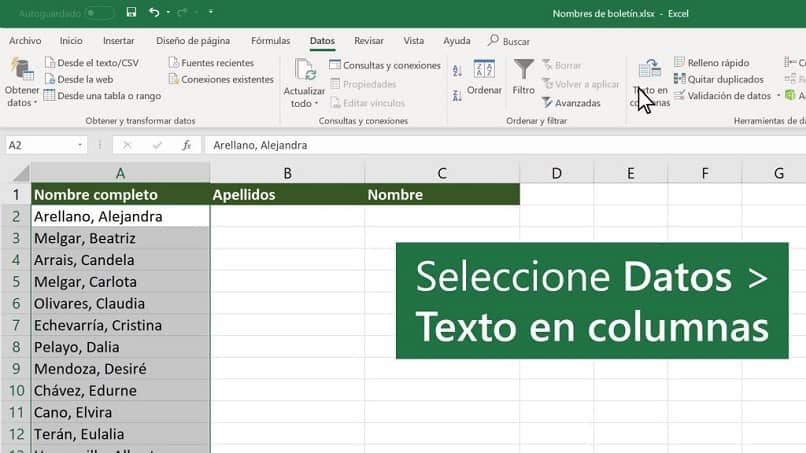
Viimeiset vaiheet
Jotain sinun pitäisi tietää, että se on laatikossa ”Ohjattu muuntaa teksti sarakkeiksi”, ensimmäisessä näytössä on vaihtoehto, joka sanoo ”Kiinteä leveys”, kun valitset tämän vaihtoehdon ja painat ”Seuraava”; Uusi ikkuna avautuu, jossa voit asettaa kenttien leveyden siirtämällä jokaisen rivin haluamaasi paikkaan, ja tämä saavutetaan esikatseluruudussa
Jos haluat erottaa tekstin yhteen tai useampaan sarakkeeseen, sinun on vain noudatettava näitä yksinkertainen vaiheet, joita tämä upea ohjelma tarjoaa sinulle, tällä tavalla vältät tämän toimenpiteen tekemisen manuaalisesti.
Älä pelkää tätä ohjelmaa, kuten Excel on laajalti käytetty työkalu siitä on hyötyä opiskelijoille ja ammattilaisille, koska se helpottaa tietojen käsittelyä.